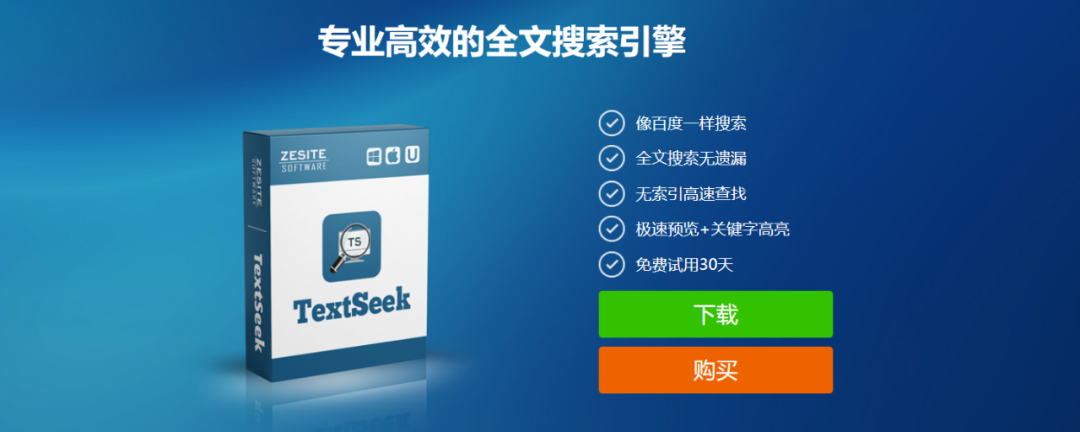
TextSeek作为一款支持多种平台,包括Windows、Mac、统信和麒麟等操作系统的文件搜索工具,以下是详细的安装与卸载攻略。
一、 Windows系统
-
安装
对于安装版,下载的是一个exe可执行文件,直接运行,在数次点击“下一步”按钮后,TextSeek将安装在计算机上,点击Windows左下角的开始->程序->TextSeek目录->TextSeek即可启动软件。
具体步骤如下:
1、确认软件授权协议,点击“我接受”。
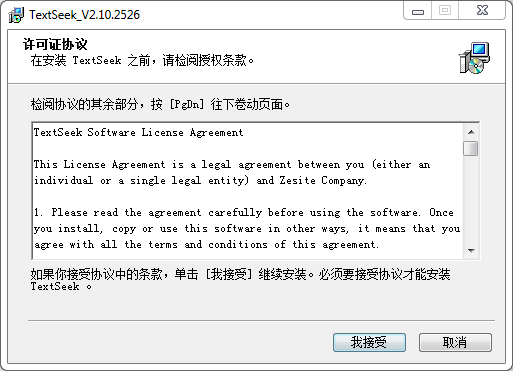
2、确认系统中显示的软件名称,点击“下一步”。
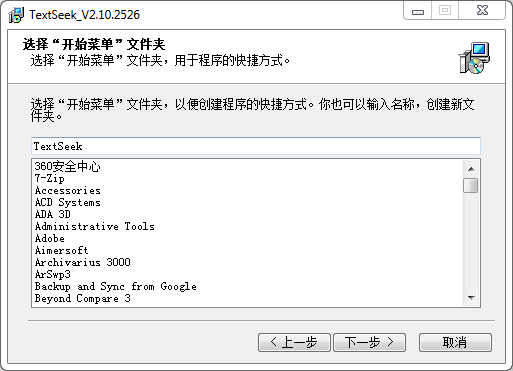
3、确认安装路径,点击“安装”。
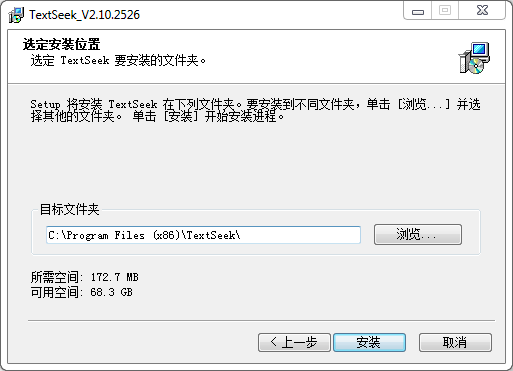
4、安装完后,点击“完成”启动TextSeek。
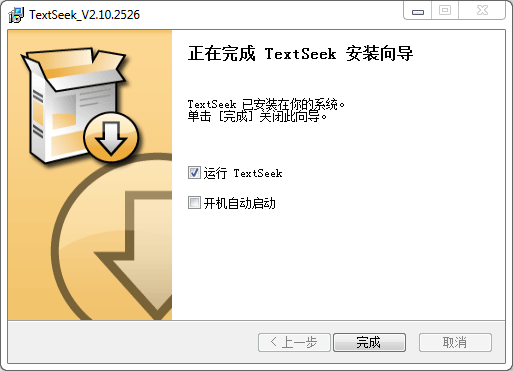
对于绿色版,下载的是一个zip压缩文件,解压缩到固定的文件夹下,然后运行TextSeek.exe文件即可(蓝色放大镜图标)。
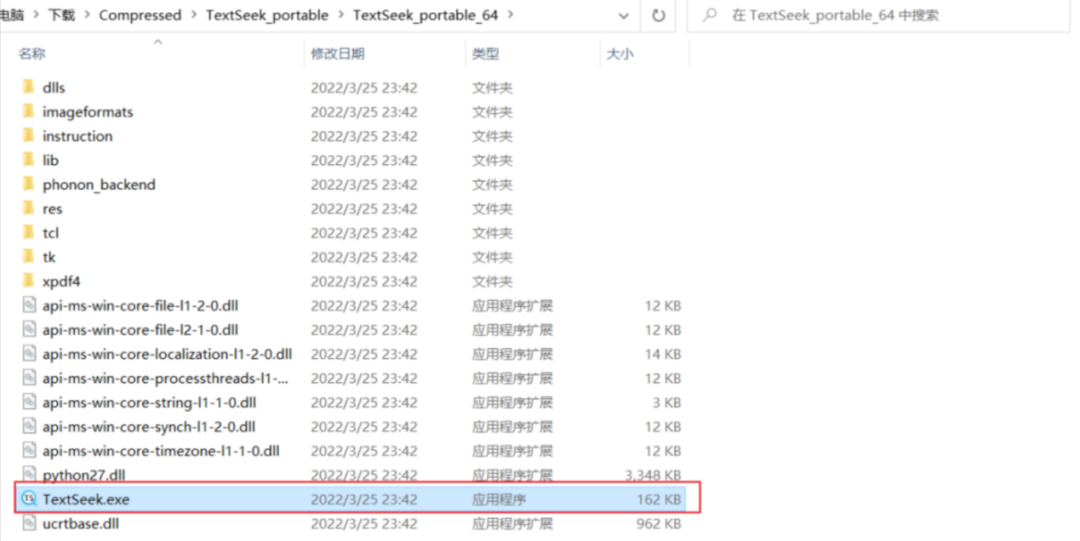
-
卸载
对于安装版,卸载步骤如下:
1、以Win11为例,点Windows开始键 -> 设置 -> 应用 -> 安装的应用,找到TextSeek,点省略号、卸载。
(Win 10以下版本,在控制面板里面点“程序和功能”,可找到TextSeek卸载)
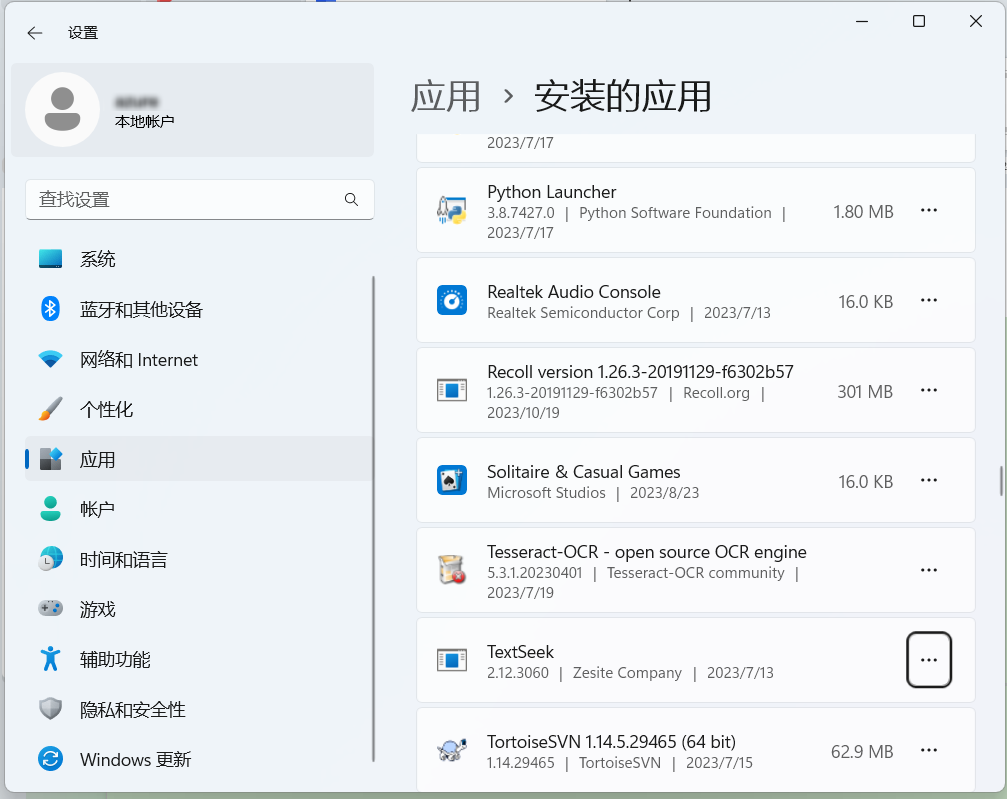
2、弹窗确认,点是。
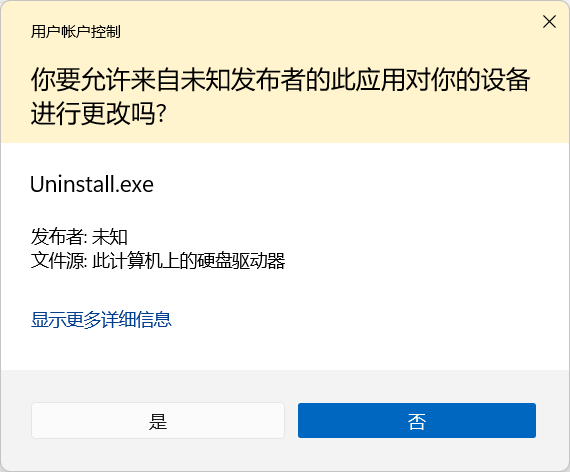
3、选语言
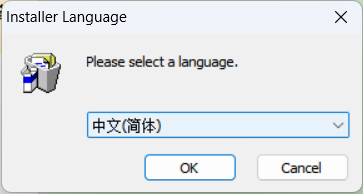
4、点解除安装。
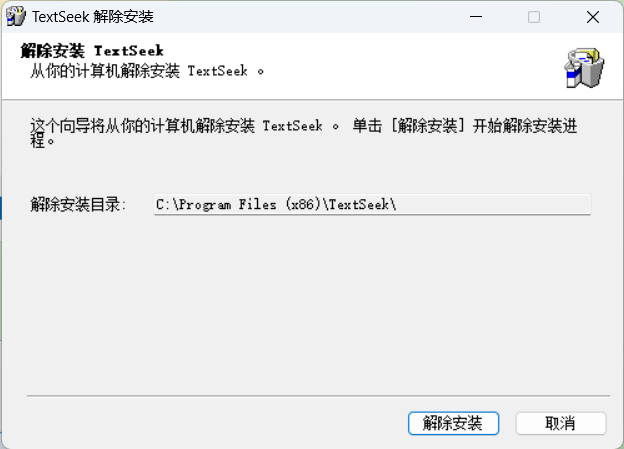
5、完成卸载
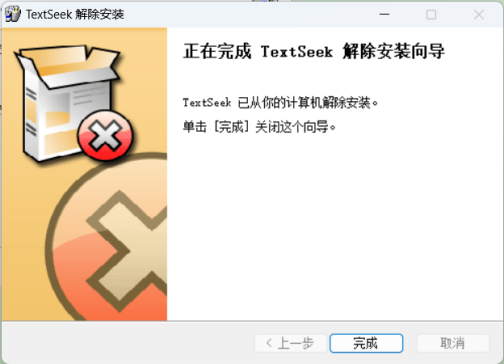
对于绿色版,运行软件所在目录下的Uninstall_Data.exe, 然后删除该目录即实现卸载。
二、Mac系统
-
安装
具体步骤如下:
1、启动安装包,点击“继续”。
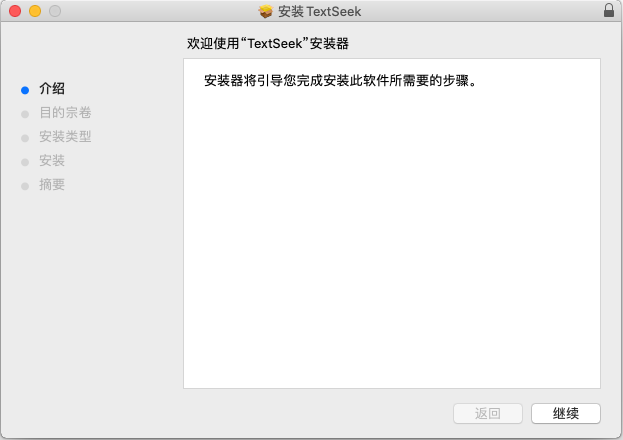
2、确认安装的软件名称,点击“安装”。

3、输入用户账户的密码,点击“安装软件”。
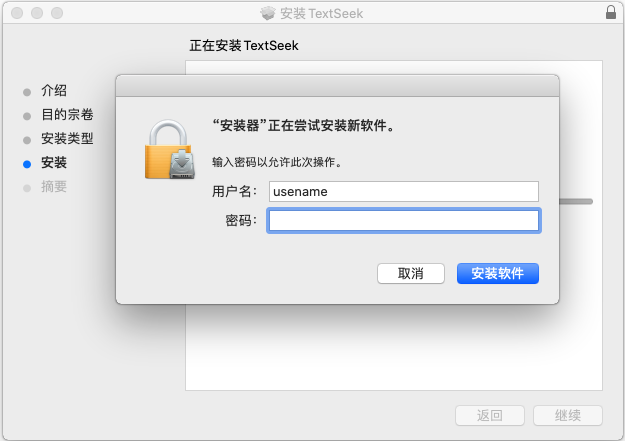
4、安装完后,点击“关闭。“启动台”中看到TextSeek图标即安装完成,双击图标启动TextSeek。
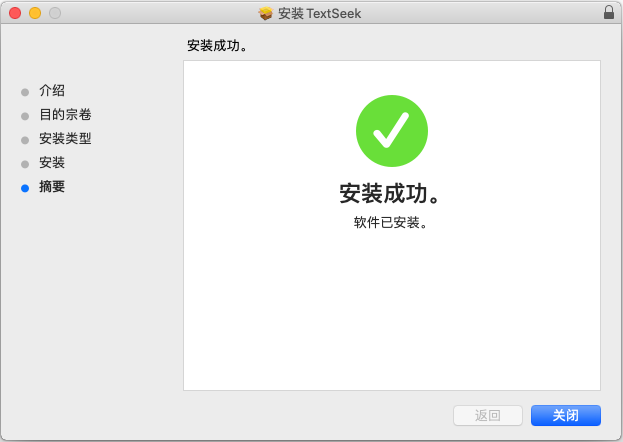
5、TextSeek需要访问本地磁盘的权限才能工作。打开系统偏好设置 -> 安全性和隐私 -> 隐私 -> 完全磁盘访问权限 -> TextSeek打上勾。如果不可编辑,点击左下角的锁形图标并输入密码即可解锁。
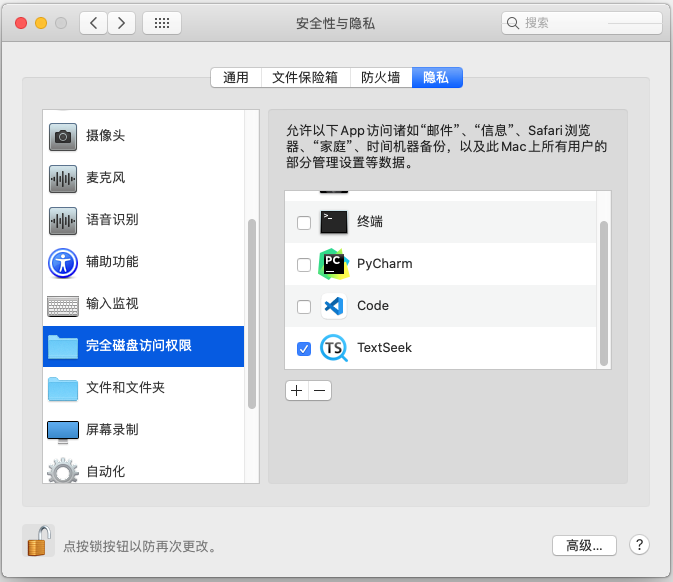
-
卸载
具体步骤如下:
1、在Finder(访达)里面的“应用程序”下找到TextSeek,右键选择“显示包内容”,进入Contents/MacOS目录,运行Uninstall_Data,确定即可删除所有数据文件。
2、将Finder(访达)里面“应用程序”下的TextSeek图标拖放到“废纸篓”,即完成卸载。
三、统信(UOS)系统
-
安装
一共三种安装方式,分别是应用商店安装、手动安装和命令行安装。
-
应用商店安装:打开统信官方应用商店,搜索TextSeek软件,然后点安装即可。
-
手动安装:
1、下载安装包(deb后缀)到某目录,双击安装包。
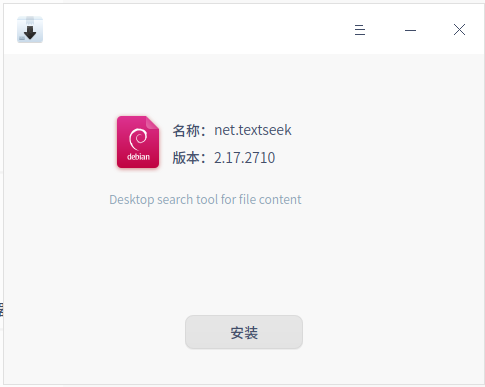
2、点安装后,输入管理员的用户名和密码,点确定。
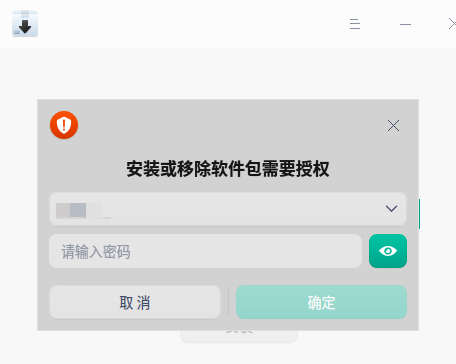
3、完成
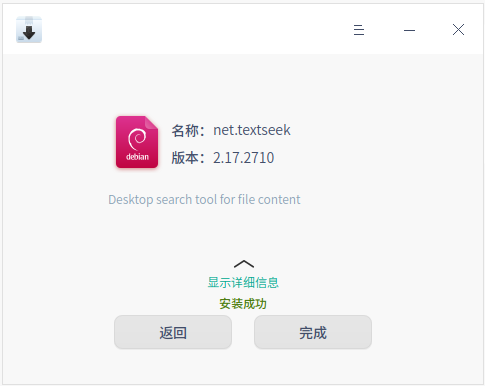
c.命令行安装:
1、点左下角开始,进入终端,用cd命令进入安装包所在的目录。
2、输入“sudo dpkg -i xxxxxxxxxx.deb”,回车,输入管理员的密码,即开始安装。
3、查看开始菜单,如果出现TextSeek的图标即表示安装成功。
-
卸载
首先,卸载软件数据的步骤如下:
点“文件管理器” -> (左边)系统盘 -> opt -> apps -> net.textseek -> files -> 双击Uninstall_Data ,点运行即可删除所有数据文件。
然后,有以下三种方式可以卸载软件包。
-
简易方式卸载:
右键点开始菜单中的TextSeek图标,点击“卸载”,然后确认即可启动卸载。
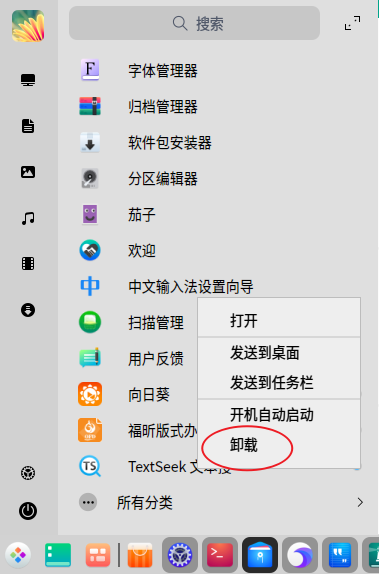
有时候简易方式没卸载成功,那么需要以下的手工方式或者命令行方式来卸载。
b.手工方式卸载:
1、双击安装包,会有红字显示“已安装相同版本”,如下。
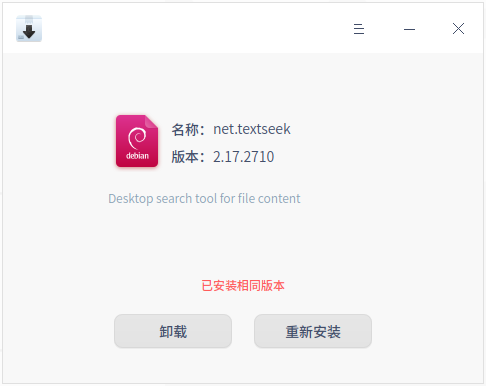
2、点击“卸载”,然后“确定卸载”,输入管理员的用户名密码即开始卸载。
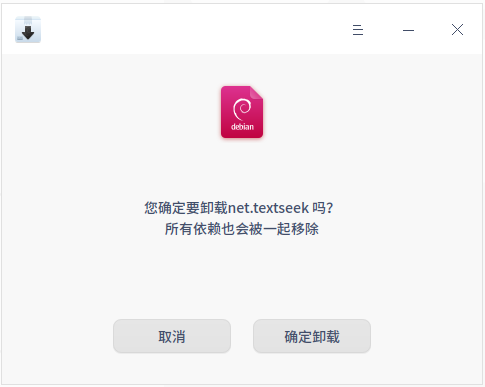
3、卸载成功。
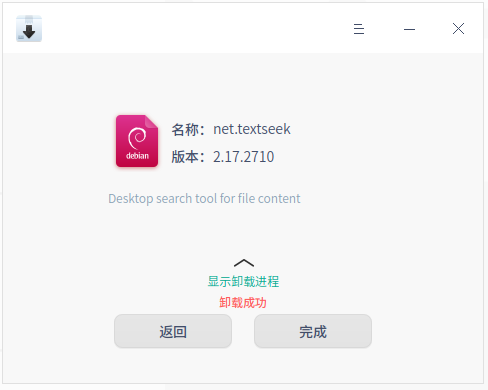
c.命令行卸载:
终端中,输入“sudo dpkg -r net.textseek”回车。 (net.textseek是软件包名,如果是离线版请改成net.textseek.off , 然后输入管理员密码即可启动卸载。
四、 银河麒麟系统
-
安装
一共三种安装方式,分别是应用商店安装、手动安装和命令行安装。
-
应用商店安装:打开麒麟官方应用商店,搜索TextSeek软件,然后点安装即可。
-
手动安装:
1.下载安装包(deb后缀)到某目录,双击安装包。
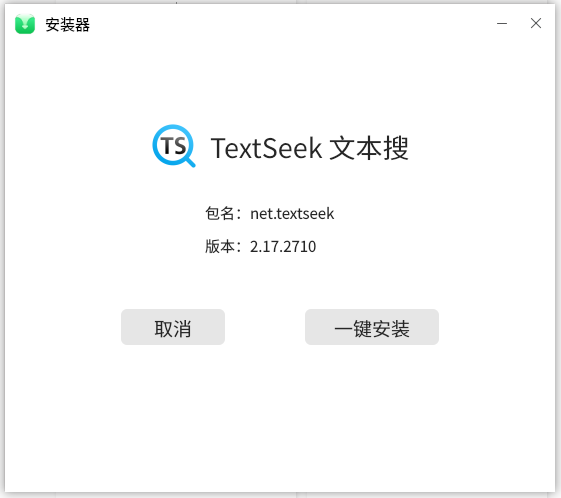
2.、点“一键安装”后,输入管理员的用户名和密码,点“授权”。
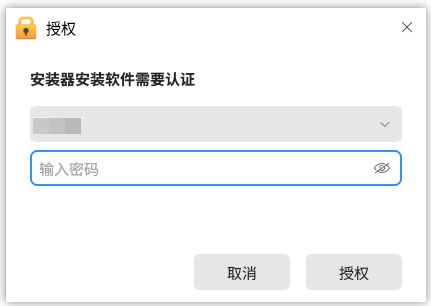
3、完成
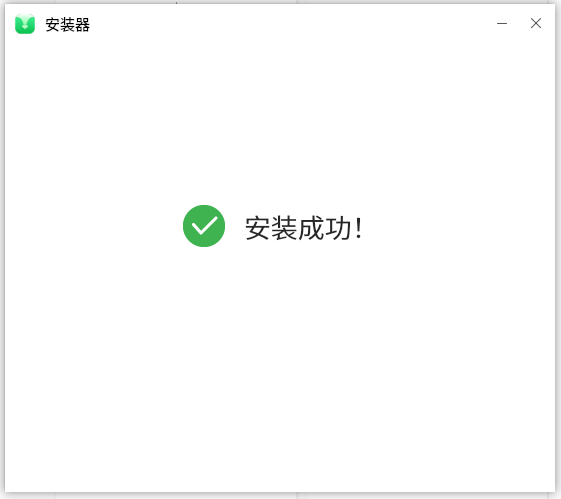
c.命令行安装:
-
点左下角开始,进入终端,用cd命令进入安装包所在的目录。
-
输入“sudo dpkg -i xxxxxxxxxx.deb”,回车,输入管理员的密码,即开始安装。
-
查看开始菜单,如果出现TextSeek的图标即表示安装成功。
-
卸载
首先,卸载软件数据的步骤如下:
点“文件管理器” -> (左边)文件系统 -> opt -> apps -> net.textseek -> files -> 双击Uninstall_Data ,点运行即可删除所有数据文件。
然后,有以下三种方式可以卸载软件包。
-
简易方式卸载:
右键点击开始菜单中的TextSeek图标,选“卸载”。
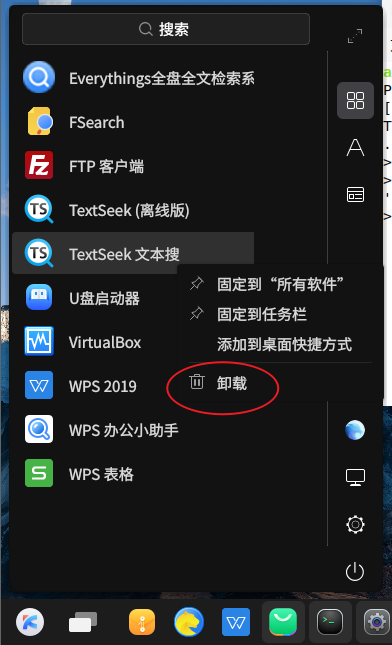
点击“卸载”按钮即可启动卸载
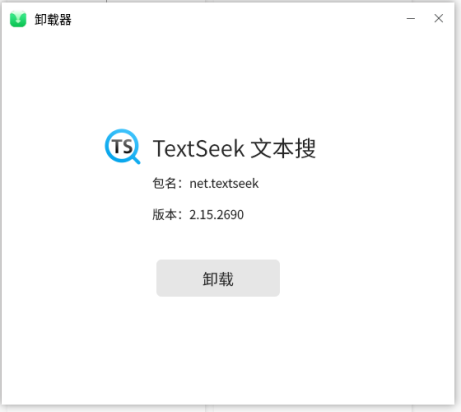
有时候简易方式没卸载成功,那么需要以下的手工方式或者命令行方式来卸载。
b.手工方式卸载:
1、双击安装包,会显示“已安装相同版本”,如下。
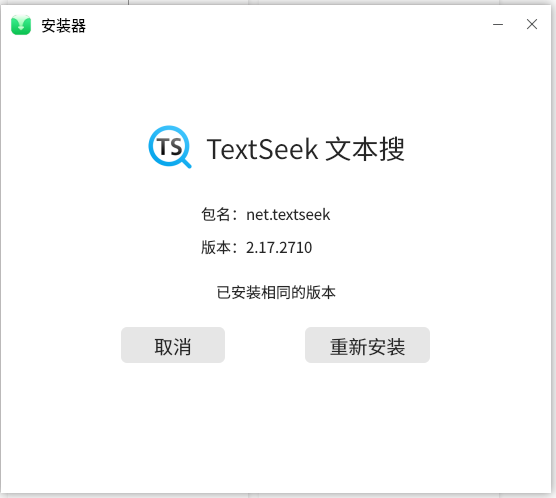
2、点击“卸载”,然后“确定卸载”,输入管理员的用户名密码即开始卸载。
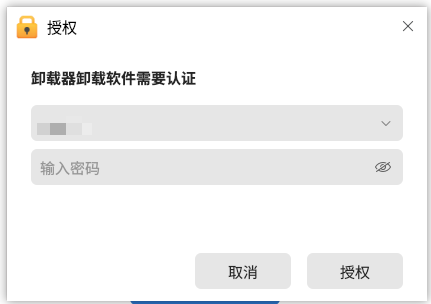
3、卸载成功。
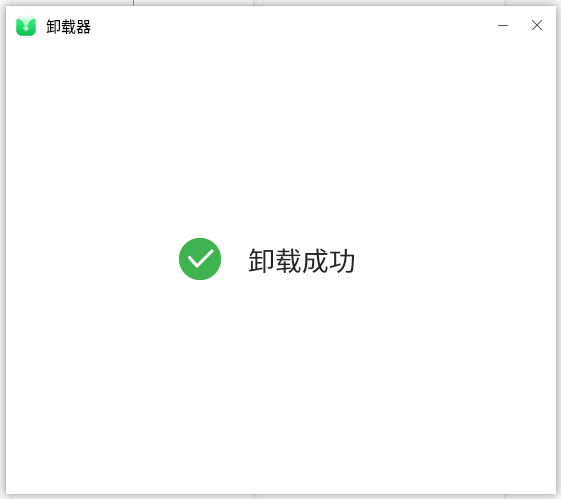
c.命令行卸载:
终端中,输入“sudo dpkg -r net.textseek”回车。 (net.textseek是软件包名,如果是离线版请改成net.textseek.off, 然后输入管理员密码即可启动卸载。
以上就是四个系统的安装与卸载详细步骤。
往期推荐:
——正文END——
TextSeek作为一款强大的文件搜索工具,能够快速精准地搜索文件名和文件内容,支持多种文件格式,让文档检索变得前所未有的简单。TextSeek官网地址 https://www.textseek.net ,点击下方阅读原文,可以跳转官网。





















 187
187

 被折叠的 条评论
为什么被折叠?
被折叠的 条评论
为什么被折叠?








